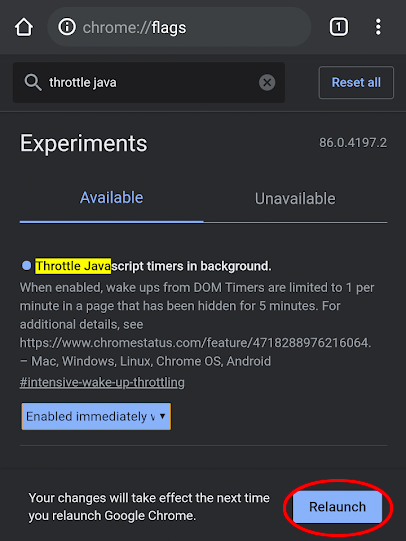Chrome: como ativar a nova função de economia de bateria no PC e celular
Por André Lourenti Magalhães | Editado por Bruno Salutes | 12 de Julho de 2020 às 21h00
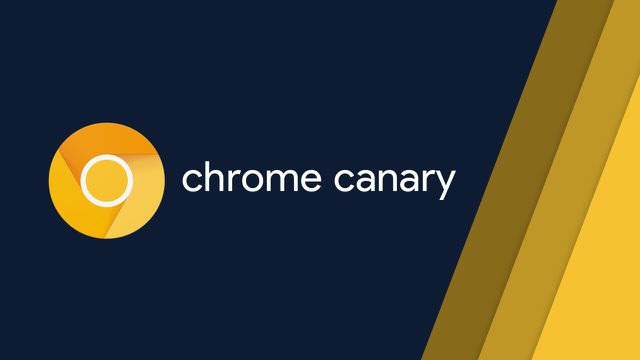
O Google Chrome está testando um recurso previsto para a versão 86 do navegador que pode facilitar a vida de quem depende da bateria dos notebooks e celulares. Uma função que limita a ação dos temporizadores JavaScript em abas inativas está sendo experimentada no Google Chrome Canary, e promete ganhos na economia de bateria. Em resumo: quando as abas abertas estão em segundo, o recurso reduz a frequência de ativação do temporizador JavaScript para 1 minuto, evitando consumo desnecessário.
- Como fazer o Chrome mostrar a URL completa de sites acessados
- Chromium x Chrome: Afinal, qual é a diferença entre os dois navegadores?
- Como agendar downloads pelo Chrome no Android
É importante ressaltar que essa função está sob testes e só pode ser acessada através do Chrome Canary, uma versão instável do navegador. Portanto, seu uso está sujeito a bugs e erros. Se preferir evitar, é indicado aguardar a instauração do recurso na versão estável do Chrome; Confira como ativar no computador e em aparelhos Android!
Google Chrome Canary: como ativar recurso para economizar de bateria no PC
Passo 1: baixe o Chrome Canary em seu computador clicando aqui;
Passo 2: instale e abra o navegador. Na aba de pesquisa, digite o endereço "chrome://flags" e pressione "Enter";
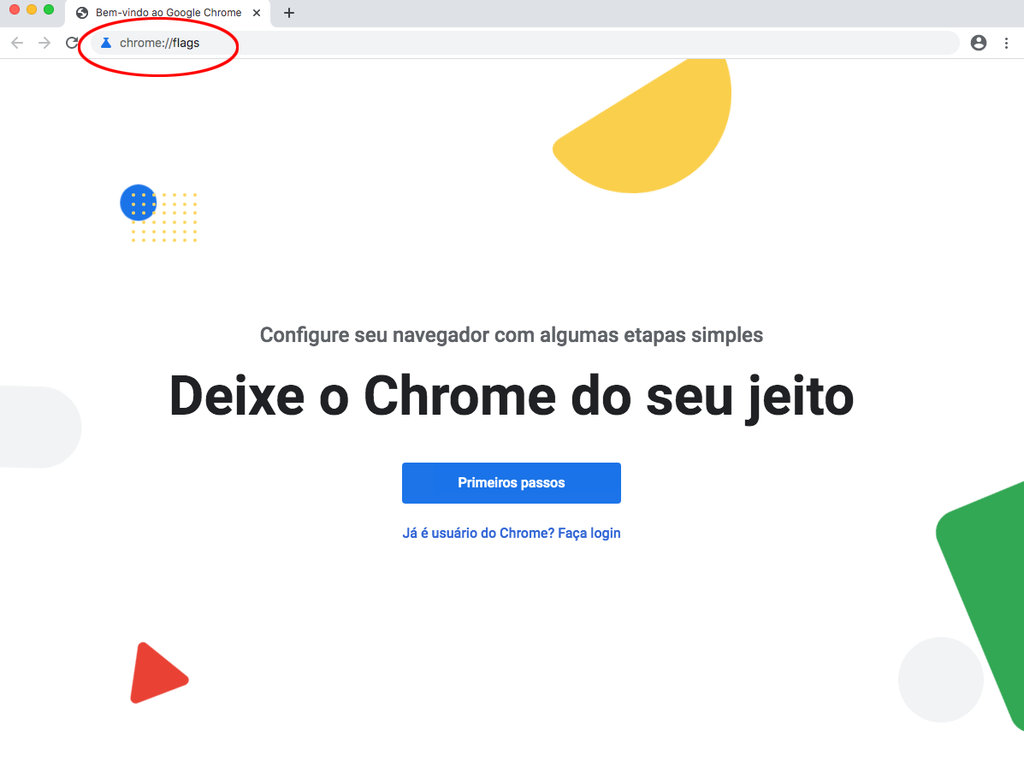
Passo 3: no campo de buscas da página, procure por "Throttle Javascript timers in background" ("Acelere temporizadores do Javascript em segundo plano", em tradução livre);
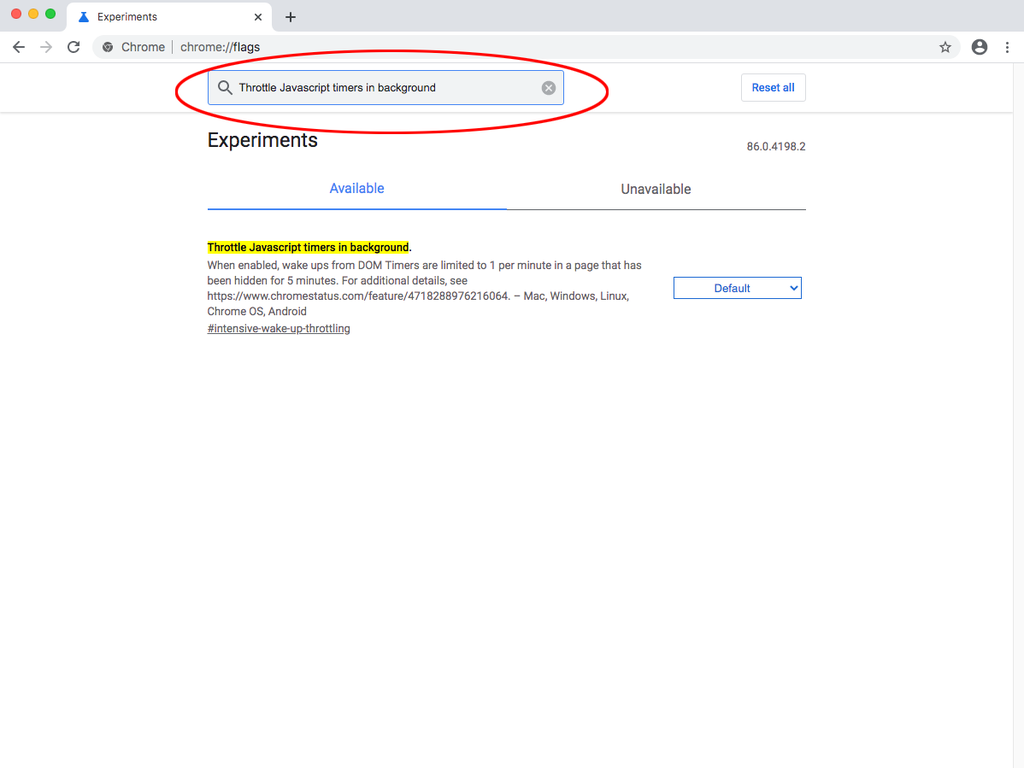
Passo 4: Altere a opção para "Enable immediately when a tab is hidden (facilitates testing)" ("Habilita imediatamente quando uma aba é ocultada (facilita testagem)");
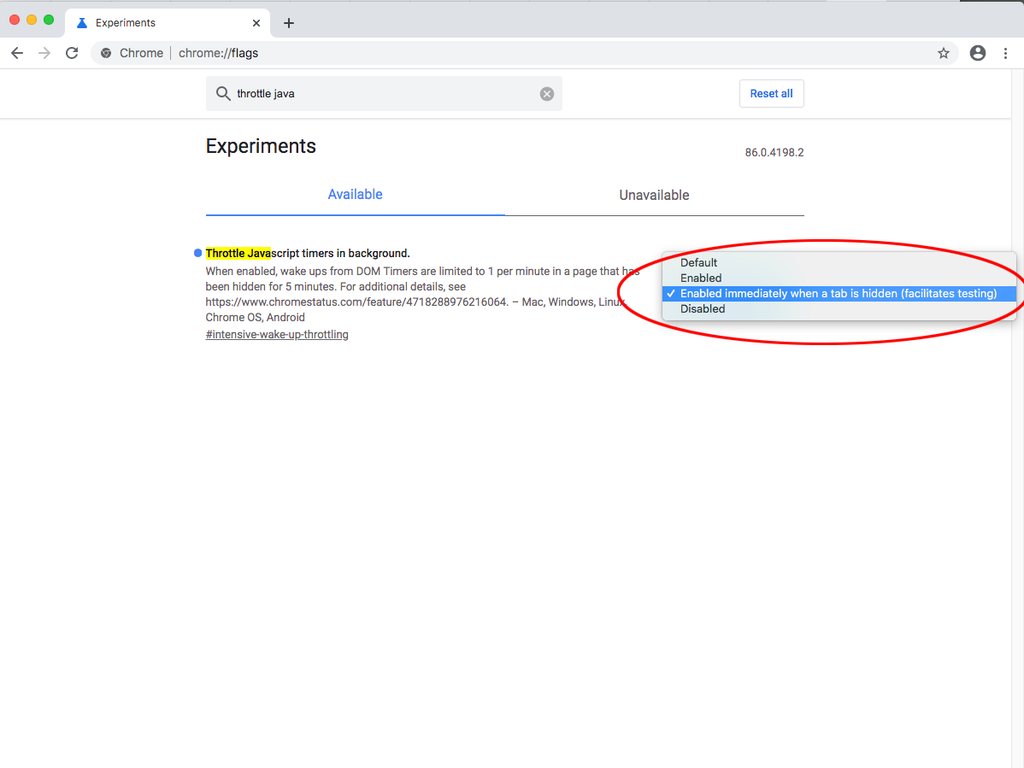
Passo 5: para confirmar a alteração, é necessário reiniciar o navegador. Clique em "Relaunch" para concluir.
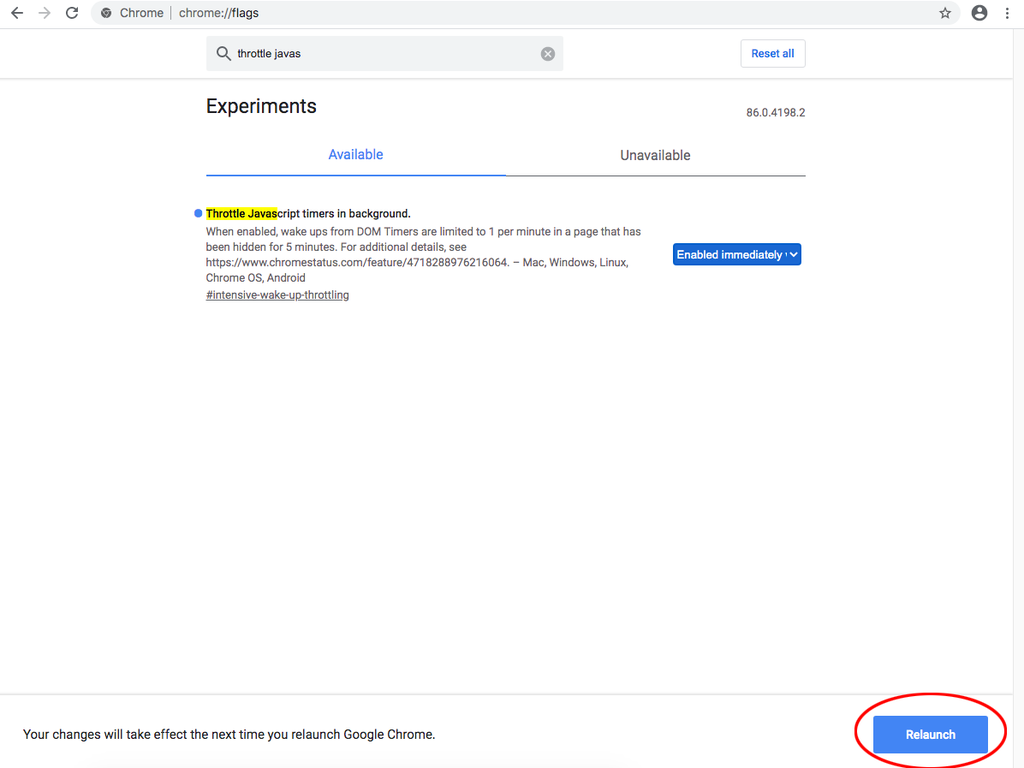
Google Chrome Canary: como ativar recurso para economizar bateria no celular Android
Passo 1: baixe o navegador pela Play Store e instale-o;
Passo 2: digite o endereço "chrome://flags" e pesquise;
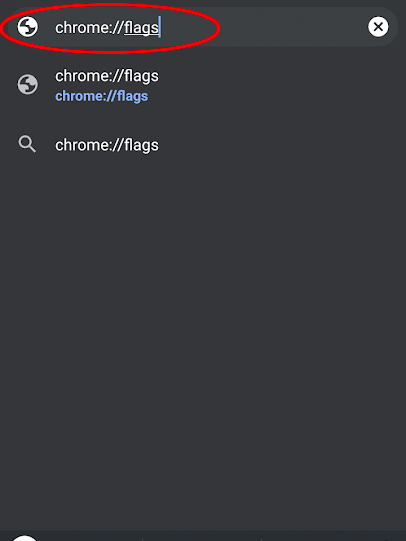
Passo 3: na busca, procure por "Throttle Javascript timers in background" ("Acelere temporizadores do Javascript em segundo plano");
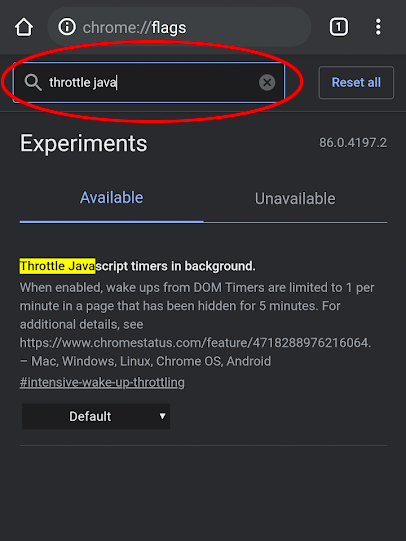
Passo 4: ative a opção "Enable immediately when a tab is hidden (facilitates testing)" ("Habilita imediatamente quando uma aba é ocultada (facilita testagem)");
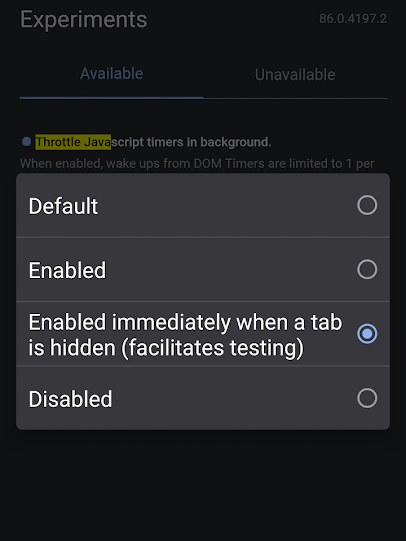
Passo 5: selecione "Relaunch" para reiniciar o navegador e concluir a alteração.